Čeprav so povezave WiFi vidne in ste se po kliku na ikono v računalniku z operacijskim sistemom Windows odločili, da jih samodejno povežete ali povežete. Kaj pa, če želite, da na seznamu ni mogoče videti imena WiFi. To se lahko zgodi iz več razlogov, na primer, da ste v preteklosti pozabili omrežje ali pa je oddaja SSID za določeno omrežje izključena.
Ne glede na razlog, vendar v tem primeru, če se želite povezati z želenim omrežjem, se Najboljša možnost je povezava z omrežjem z ročnim dodajanjem omrežja z vnosom imena v nastavitve. Tukaj je opisano, kako to storiti.
Kako ročno dodati omrežje WiFi z vnosom imena v sistemu Windows 10
1. korak - Odprite nastavitves klikom na gumb za zagon sistema Windows v opravilna vrsticain nato kliknite Ikona zobnika.

2. korak - Zdaj kliknite Omrežje in internet.
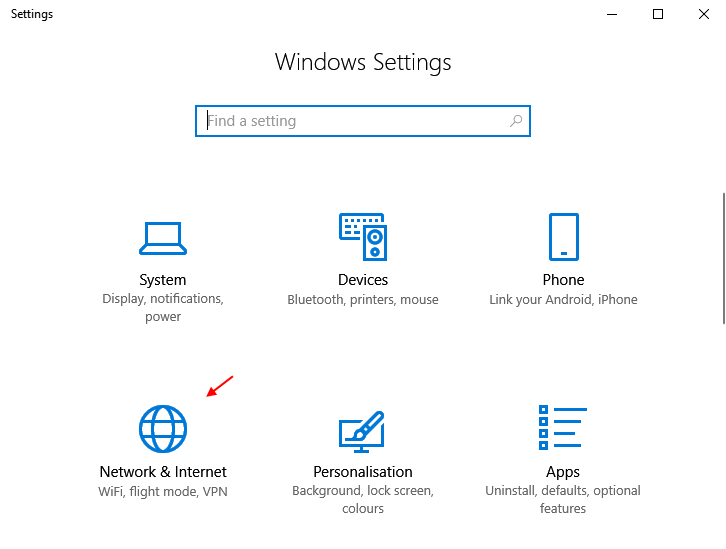
3. korak - Zdaj kliknite Wifi v levem meniju.
4. korak - Zdaj kliknite Upravljanje znanih omrežij z desne strani.
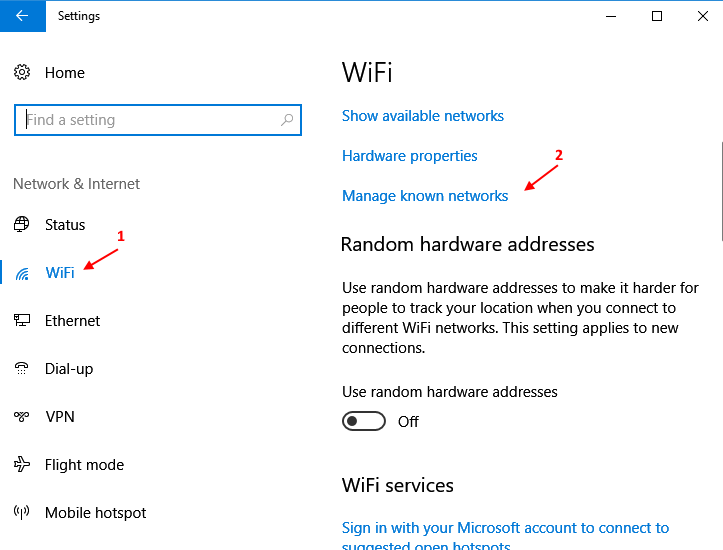
5. korak - Zdaj kliknite Dodajte novo omrežje.
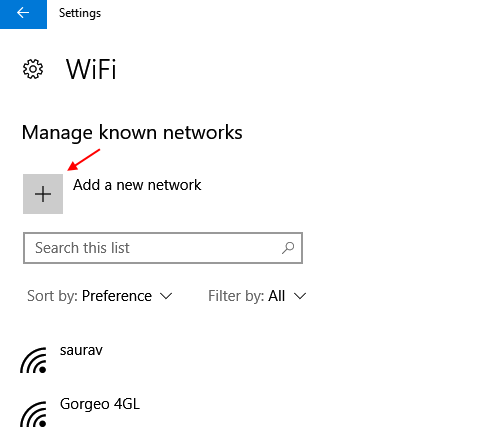
6. korak - Zdaj, Vnesite ime WiFi se želite povezati v polju Ime omrežja.
7. korak - Zdaj kliknite shrani.
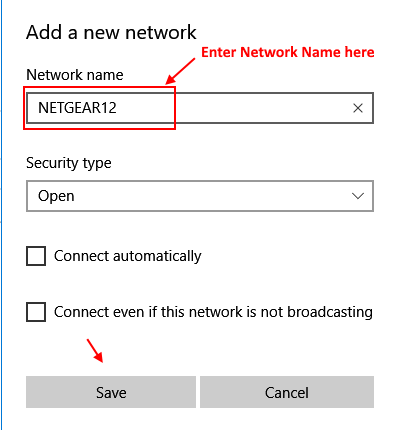
To je to. Na seznam ste dodali omrežje WiFi. Zdaj kliknite ikono WiFi v opravilni vrstici, da odprete seznam vseh razpoložljivih omrežij WiFi.
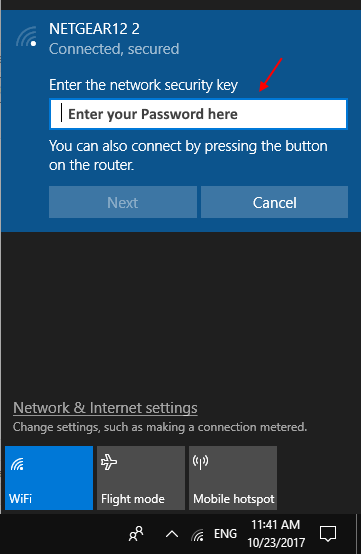
8. korak - Vpišite Geslo za WiFi in dobro je iti.
![Kako ponastaviti števec odpadnih črnilnih ploščic za tiskalnike Epson [QUICK GUIDE]](/f/f525dcc2371aa261462a6cec5f8d41b0.jpg?width=300&height=460)

